Ссылки на яндекс диски: Поделиться ссылкой — Яндекс.Диск. Справка
Содержание
Как получить прямую ссылку на скачивание в сервисе Яндекс.Диск
Сервис предоставляет возможность получить прямые ссылки на скачивание с Яндекс Диска для файлов или папок опубликованных другими пользователями (публичных ресурсов).
Здесь Вы можете получить прямую ссылку на видео или изображение на Яндекс Диске, также возможно получить прямую ссылку на любой тип файла за исключением расширения exe.
Для тех, у кого еще нет Яндекс Диска, можно зарегистрироваться здесь.
Получение прямых ссылок на скачивание в Яндекс.Диск
Ниже введите список URL Яндекс.Диска, на которые Вы хотите получить прямые ссылки. Ссылки нужно размещать по одной на каждой строке:
Примеры для простых одиночных опубликованных файлов:
https://yadi.sk/i/03bE933n3PqpG2
https://yadi.sk/i/VnBOfq7c3PqpG4
https://yadi.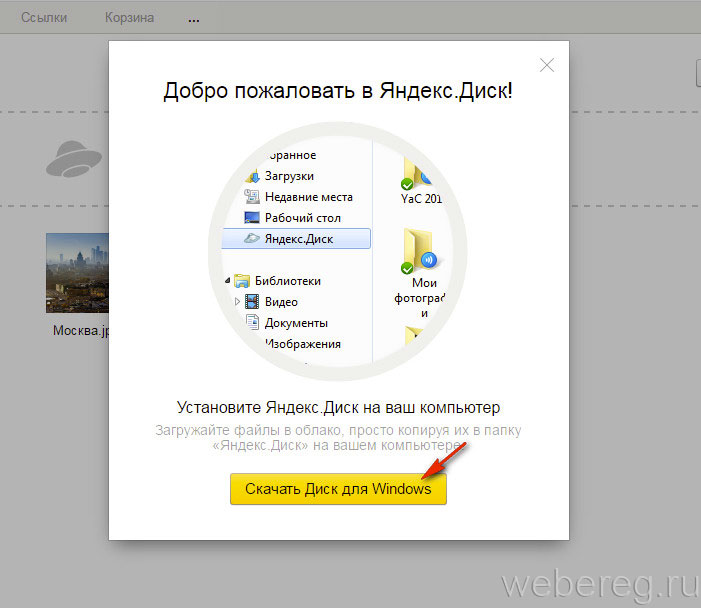 sk/i/zmra6SkC3PqpFw
sk/i/zmra6SkC3PqpFw
Ниже файлы из публичной папки TestPublicDir, которая находится по адресу https://yadi.sk/d/AorGx0sxINsItQ:
https://yadi.sk/d/AorGx0sxINsItQ/Test Word File 1 In Dir.docx
https://yadi.sk/d/AorGx0sxINsItQ/Test_Word_File_2_In_Dir.docx
https://yadi.sk/d/AorGx0sxINsItQ/TestSubDir/Test PDF File 1 In Dir.pdf
https://yadi.sk/d/AorGx0sxINsItQ/TestSubDir/Test_PDF_File_2_In_Dir.pdf
Ниже полный файл архива zip публичной папки TestPublicDir, которая находится по адресу https://yadi.sk/d/AorGx0sxINsItQ:
https://yadi.sk/d/AorGx0sxINsItQ
Ниже полный файл архива zip для каталога TestSubDir из публичной папки TestPublicDir, которая находится по адресу https://yadi.sk/d/AorGx0sxINsItQ:
https://yadi.sk/d/AorGx0sxINsItQ/TestSubDir/
Форма ¶
Размещение прямой ссылки на сайте
Вариант 1.1. Для конкретного одиночного опубликованного файла.
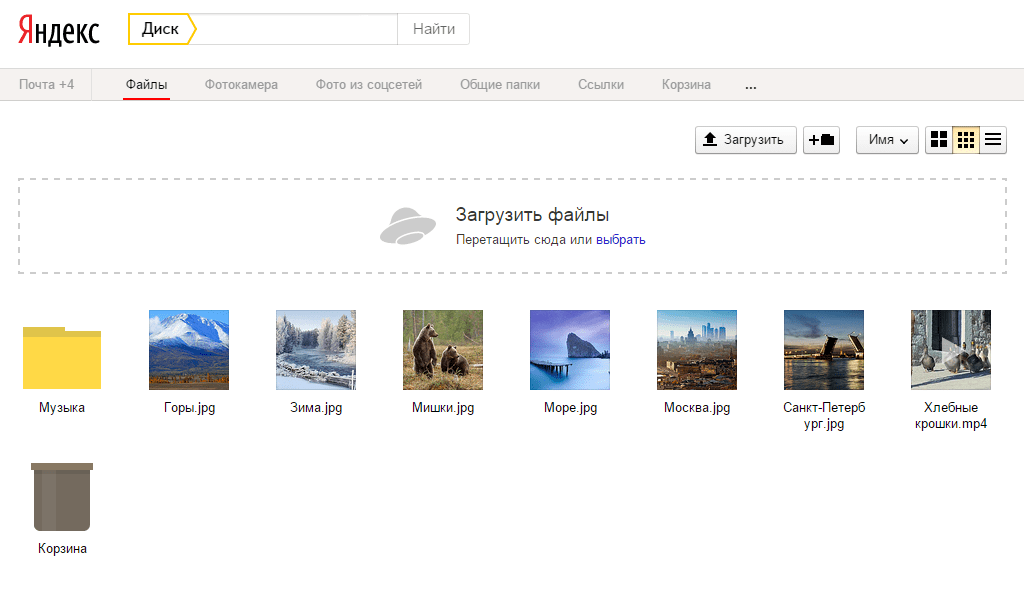 ¶
¶
Если Вы хотите получить ссылку на файл или папку для размещения на своем сайте, то можно использовать следующий URL вида:
https://getfile.dokpub.com/yandex/get/https://yadi.sk/i/03bE933n3PqpG2
Где URL состоит из двух частей:
1) Префикс: https://getfile.dokpub.com/yandex/get/
2) Ссылка: https://yadi.sk/i/03bE933n3PqpG2
Конкатенацией (сцеплением) пунктов 1 и 2 получаем результирующий адрес ссылки.
При обращении пользователя по указанному URL генерируется свежая ссылка для скачивания.
Вариант 1.2. Для файла-вложения в почте Яндекса. ¶
https://getfile.dokpub.com/yandex/get/https://yadi.sk/mail/?hash=XXXXXXXXXXXXXXXXXXXXXXX
Где https://yadi.sk/mail/?hash=XXXXXXXXXXXXXXXXXXXXXXX — ссылка на файл в вашем почтовом ящике Яндекс Почты или Яндекс Почты для домена.
Главная особенность Яндекс диска для почты заключается в том, что такую ссылку можно получить для файлов больше 25 МБ.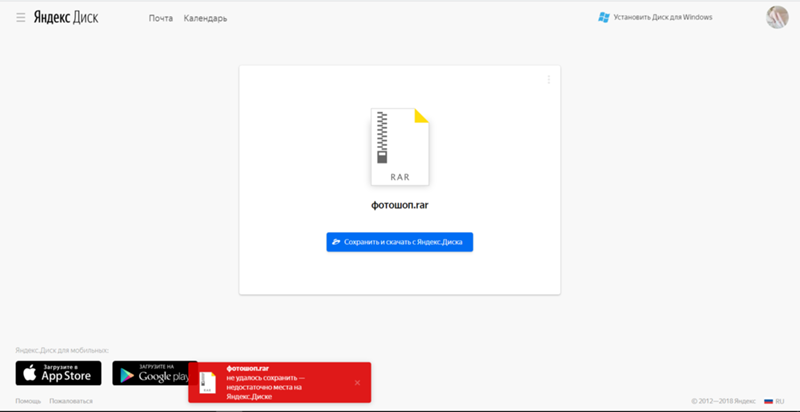 Подробнее об этом здесь: https://yandex.ru/support/disk/actions-files/spec-folders/mail-attachments.html
Подробнее об этом здесь: https://yandex.ru/support/disk/actions-files/spec-folders/mail-attachments.html
Вариант 2. Для конкретного одиночного файла или папки, которые находятся в публичной папке. ¶
Принцип получения ссылки на файл точно такой же как и в Варианте 1.
Если Вы хотите получить ссылку на файл или папку для размещения на своем сайте, то можно использовать следующий URL вида:
https://getfile.dokpub.com/yandex/get/https://yadi.sk/d/AorGx0sxINsItQ/TestSubDir/Test_PDF_File_2_In_Dir.pdf
Где URL состоит из двух частей:
1) Префикс: https://getfile.dokpub.com/yandex/get/
2) Ссылка: https://yadi.sk/d/AorGx0sxINsItQ/TestSubDir/Test_PDF_File_2_In_Dir.pdf
Где https://yadi.sk/d/AorGx0sxINsItQ — ссылка на публичную Папку (Каталог, Директорию) TestPublicDir.
TestSubDir — подкаталог в публичной папке TestPublicDir (https://yadi.sk/d/AorGx0sxINsItQ).
Test_PDF_File_2_In_Dir.pdf — имя конечного файла.
Конкатенацией (сцеплением) пунктов 1 и 2 получаем результирующий адрес ссылки.
При обращении пользователя по указанному URL генерируется свежая ссылка для скачивания.
На данный момент в форме генерируются ссылки HTTPS, но возможно также использовать прямые ссылки HTTP, например, http://getfile.dokpub.com/yandex/get/https://yadi.sk/i/03bE933n3PqpG2 — может быть полезно использовать подобные ссылки для пользователей, которые используют старые браузеры.
Updates
2015.11.22 В целях безопасности нашего сайта и пользователей сервис не позволяет генерировать прямые ссылки на файлы с расширением exe. Если нужно поставить ссылку на такой файл, то можно запаковать его в архив zip, 7z или rar.
2018.09.11 Реализовали возможность получать прямые ссылки для файлов и Папок из публичных Папок(Каталогов), возможно также получение полной копии в виде архива zip публичной папки. Подробное описание здесь: https://getfile. dokpub.com/yandex/#public-folder (Вариант 2. Для конкретного одиночного файла или папки, которые находятся в публичной папке.).
dokpub.com/yandex/#public-folder (Вариант 2. Для конкретного одиночного файла или папки, которые находятся в публичной папке.).
2018.10.07 Реализовали возможность получать прямые ссылки для файлов в вашем почтовом ящике Яндекс Почты или Яндекс Почты для домена https://getfile.dokpub.com/yandex/#public-file-mail.
Облачное хранилище Yandex Disk
Продукт «Яндекс.Диск» в рамках услуги «Домашний Интернет» предоставляется при наличии технической возможности.
Опции предоставляются Партнером — Яндекс.Диск, ответственность за предоставление Опции несет Партнер. Использование Опции возможно при наличии аккаунта Абонента, зарегистрированного в сервисе Яндекс.Почта на https://mail.yandex.ru/ в рамках пользовательского соглашения между Абонентом и Партнером.
Скорость доступа к сети Интернет зависит не только от технических особенностей Услуги, но и от действий третьих сил, организаций и лиц, управляющих сегментами сети Интернет (или оказывающих на них влияние), не принадлежащих ПАО «Ростелеком». Скорость доступа к сети Интернет является величиной неопределенной и зависит от ряда параметров, в том числе, технических характеристик подключения, маршрута и текущей загрузки каналов, характеристиками установленного абонентского оборудования (ПК, смартфон, WiFi-роутер), версией программного обеспечения или используемого стандарта, месторасположением запрашиваемого контента. Все параметры являются переменными и не гарантируются ПАО «Ростелеком» за пределами своей сети. Указанная в тарифном плане скорость является максимально возможной.
Скорость доступа к сети Интернет является величиной неопределенной и зависит от ряда параметров, в том числе, технических характеристик подключения, маршрута и текущей загрузки каналов, характеристиками установленного абонентского оборудования (ПК, смартфон, WiFi-роутер), версией программного обеспечения или используемого стандарта, месторасположением запрашиваемого контента. Все параметры являются переменными и не гарантируются ПАО «Ростелеком» за пределами своей сети. Указанная в тарифном плане скорость является максимально возможной.
Абонентская плата за услугу Интернет списывается с лицевого счета абонента один раз в месяц. В первый месяц пользования услугой Интернет с лицевого счета абонента списывается абонентская плата, рассчитанная пропорционально количеству дней от даты начала оказания услуги до конца месяца.
Оборудование (маршрутизатор или абонентский модем в зависимости от технологии предоставления услуги), необходимое для получения услуг, может быть приобретено отдельно по действующим тарифам. Стоимость оборудования уточняйте по телефону 8-800-100-0-800.
Стоимость оборудования уточняйте по телефону 8-800-100-0-800.
«По оптической линии» — предоставление доступа к сети Интернет осуществляется по технологии FTTx (англ., fiber to the x — оптическое волокно до точки X) или по технологии PON (англ. Passive Optical Networks — пассивная оптическая сеть до абонента).
Цены указаны в рублях с учетом НДС.
Необходимую информацию уточняйте в службе поддержки и продаж по телефону 8 800 100 0 800
Как создать ссылку на Яндекс Диск
Одним из преимуществ использования Яндекс Диска является возможность поделиться файлом или папкой, которые размещены в Вашем хранилище. Другие пользователи смогут сразу сохранить их у себя на диске или загрузить на компьютер.
Способы создания ссылки на файлы Яндекс Диска
Получить ссылку на конкретное содержимое своего хранилища можно несколькими способами. Выбор будет зависеть от того, загружен нужный фал на диск или нет, а также наличия на Вашем компьютере программы этого сервиса.
Способ 1: В момент размещения файла в «облаке»
Сразу после загрузки файла на Яндекс Диск доступна возможность сгенерировать ведущий к нему адрес. Для этого нужно поставить ползунок возле названия залитого файла в положение «Вкл». Через несколько секунд рядом появится ссылка.
Останется нажать на неё и выбрать то, как бы Вы её хотели применить: просто скопировать, отправить через социальные сети или электронную почту.
Способ 2: Если файл уже в «облаке»
Ссылка может быть сгенерирована и в случае, когда речь идёт об уже размещённых в хранилище данных. Для этого кликните по нему и в правом блоке отыщите надпись «Поделиться ссылкой». Там переместите переключатель в активное положение и через несколько мгновений всё будет готово.
То же самое можно проделать с папкой: выделяете нужную и включаете функцию «Поделиться ссылкой».
Способ 3: Программа Яндекс Диск
В специальном приложении для Windows также предусмотрена возможность делиться содержимым хранилища. Для этого Вам следует перейти в папку «облака», открыть контекстное меню нужного файла и нажать «Яндекс.Диск: Скопировать публичную ссылку».
Для этого Вам следует перейти в папку «облака», открыть контекстное меню нужного файла и нажать «Яндекс.Диск: Скопировать публичную ссылку».
Сообщение в трее подтвердит, что всё получилось, а значит, полученный адрес можно куда угодно вставить, используя комбинацию клавиш Ctrl+V.
Аналогичный результат можно получить, нажав «Поделиться» в окне самой программы.
Внимание! Для выполнения вышеописанных действий в программе должна быть включена синхронизация.
Как проверить файлы, доступные другим пользователям
Перечень таких файлов и папок доступен в разделе «Ссылки».
Как убрать ссылку
Если Вы хотите, чтобы больше никто не получал доступ к файлу или папке на Вашем Яндекс Диске, то эту функцию можно отключить. Для этого следует просто поставить ползунок в положение «Выкл» и подтвердить действие.
Для всего, что хранится на Яндекс Диске, можно быстро создать ссылку и сразу же ею поделиться любым доступным способом. Делать это можно как со вновь загружаемым файлом, так и с теми, что уже есть в хранилище. Подобная функция предусмотрена и в программной версии данного сервиса.
Делать это можно как со вновь загружаемым файлом, так и с теми, что уже есть в хранилище. Подобная функция предусмотрена и в программной версии данного сервиса.
Мы рады, что смогли помочь Вам в решении проблемы.
Опишите, что у вас не получилось.
Наши специалисты постараются ответить максимально быстро.
Помогла ли вам эта статья?
ДА НЕТ
Как сделать ссылку на Яндекс Диск для скачивания: доступ пользователю
В последнее время актуально хранение фотографий или других документов в облачных хранилищах. Один из самых удобных — Яндекс Диск. Для нового пользователя порой непонятен механизм работы виртуальных хранилищ. Часто возникает вопрос — как сделать ссылку на Яндекс Диск для другого пользователя для скачивания хранящихся там файлов.
Создание ссылки
Чтобы не обмениваться файлами с помощью USB носителей, не сталкиваться с ограничениями по размеру документа в электронной почте, достаточно использовать прямую ссылку, содержащую URL-адрес на Яндекс Диск (на папку с документами или фотографиями). Для ее создания:
Для ее создания:
● Зайдите в свой аккаунт Яндекс, откройте Диск
● Выберите документ, папку с данными, которыми хотите поделиться
● На всплывающей верхней панели слева есть значок «Поделиться» — кликните по нему
● Появится URL-адрес на выбранный элемент и способы, которыми можно ею поделиться:
— копировать ссылку и вставить в удобном для вас месте
Узнайте, где хранится скопированный URL-адрес в статье.
— поделиться в одной из предложенных социальных сетей
— отправить по электронной почте
— получить QR-код для скачивания
Посмотреть данные, ставшие публичными можно слева в меню. Найдите вкладку «Общий доступ» →»Ссылки». Файлы с отправленной ссылкой отмечены в уголке значком, похожим на цепь.
Особенности ссылок на хранилище Яндекс
Ссылки формируются на элементы из корневого каталога Диска. Почтовые вложения из электронной Яндекс Почты лежат во вкладке «Архив». Их нужно перенести в папку Диска для формирования URL-адреса.
Вы не сможете поделиться папкой и информацией в ней, если вы не владелец и имеете доступ только к просмотру.
Работа ссылки заканчивается тогда, когда вы закрываете доступ. Если элемент публикуется заново, формируется новый URL-адрес. Если вы хотите заново получить ссылку на один и тот же файл или папку — она будет одинаковая с прошлой.
Количество просмотров и скачиваний по ссылке отображается при наведении на значок «цепочки». Символ глаза с указанным числом соответствует числу просмотров, символ и число скачивания находится рядом. Не нужно кликать на значок, достаточно просто навести курсор мышки.
Какие возникают трудности?
— Не удается сгенерировать ссылку. Обычно связано с недостатком свободного места. Когда память облачного хранилища заканчивается, функционал хранилища ограничивается. Отсутствует возможность:
1. загрузить элементы
2. поделиться общедоступными данными и создавать их
3. закрывается доступ к ранее открытым папкам
Для владельца остаются возможности просматривать, редактировать, перемещать, скачивать и удалять данные на Яндекс Диске.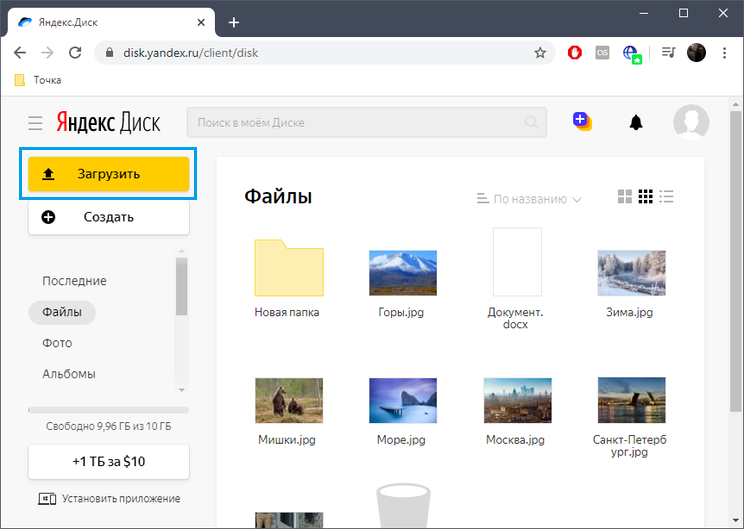
Для освобождения места в хранилище не обязательно удалять что-либо. Сервисом предусмотрена возможность покупки дополнительного места.
— Не удается скачать файл. У этой проблемы есть несколько основных источников:
1. Ограничение по числу скачивания. При высоком количестве скачиваний сервис лимитирует эту возможность на сутки. Сохраните элемент на свой Диск, избегая данного ограничения. Еще один вариант — установить Про версию, снимающую ограничения скачивания.
2. Влияние расширений браузера. Часто некорректную работу сайта вызывает блокировщик рекламы или антивирус. Попробуйте внести страницу в сайт-исключения для плагина, с последующей перезагрузкой.
3. Плохое интернет-соединение. При загрузке больших файлов закройте все лишние вкладки, отключите сервисы, использующие Интернет. Антивирус дополнительно негативно сказывается на скорости соединения.
4. Устаревшая версия браузера. Старая версия иногда не поддерживает технологию быстрого скачивания.
— Скачивание больших элементов. Загрузить папки, в которых больше 500 файлов или их размер превышает 5 ГБ просто так не получится. Сначала сохраните их на свой Яндкес Диск и скачайте через приложение для компьютера. Зайдите в папку «Загрузки» и выберите «Создать копию на компьютере».
Загрузить папки, в которых больше 500 файлов или их размер превышает 5 ГБ просто так не получится. Сначала сохраните их на свой Яндкес Диск и скачайте через приложение для компьютера. Зайдите в папку «Загрузки» и выберите «Создать копию на компьютере».
Ссылка на Яндекс Диск облегчает работу с файлами и обменом с другими пользователями. Как её сделать вы теперь знаете и можете пользоваться облачным хранилищем в своей работе.
Публичная ссылка для скачивания с Яндекс.Диска
Инструкция, как закачать файлы на диск. Публичная ссылка — вот она
Что такое публичная ссылка на Яндекс диске, как закачать файлы на диск, как получить эту открытую публичную ссылку на скачивание файла и как добавить готовый макет книги в сайд-бар — это и есть цель поста.
Как пример, я возьму свой файл с новой электронной книгой по очистке компьютера «Ваш компьютер стал медленно работать?» и покажу, как я его закачала на Яндекс диск и получила публичную ссылку.
Это четвёртая книга из серии, как написать и оформить электронную книгу со всеми техническими моментами.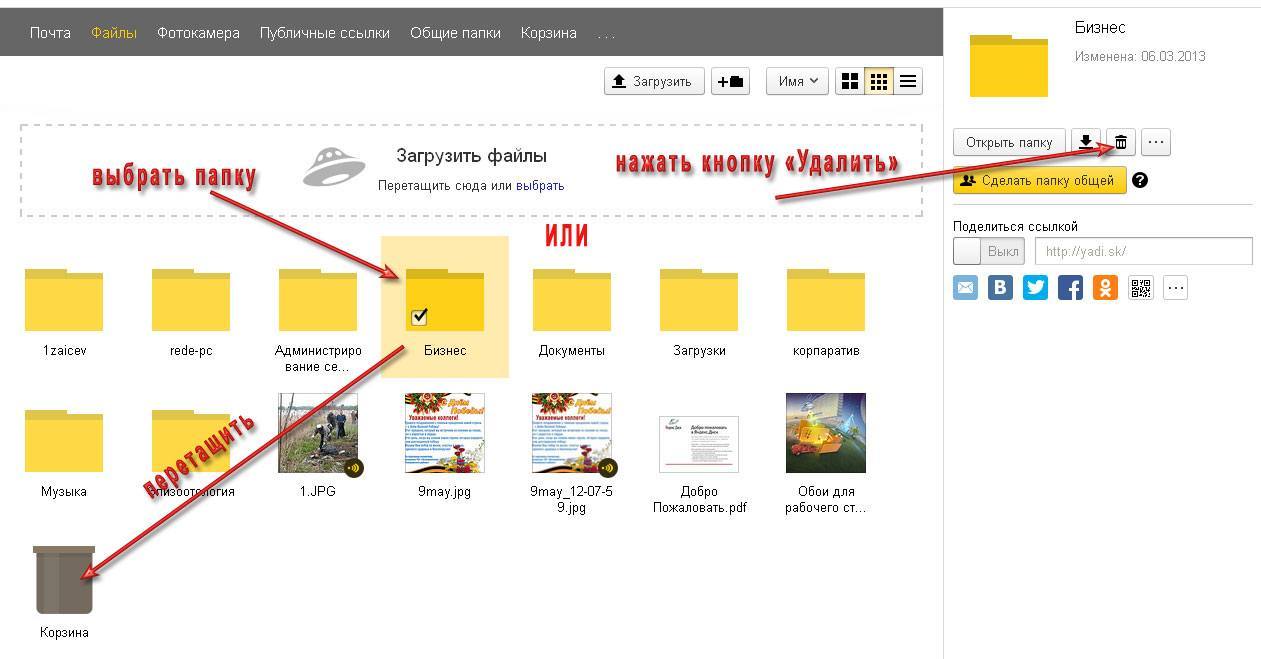
Первая книга рассказывает, как оформить электронную книгу.
О том, как правильно выбрать тему книги, вы ознакомитесь во втором посте из этой серии.
После написания книги, вам необходимо будет создать обложку электронной книги.
Итак, как закачать электронную книгу на Яндекс диск?
Я в этом посте не буду говорить о том, как зарегистрировать аккаунт и получить свой Яндекс диск. Я считаю, что он уже у вас есть.
Пошаговое руководство: закачиваем файлы на Яндекс.Диск и получаем открытую ссылку
1. Заходим в поисковую систему Яндекса со своего компьютера (или на почту Яндекса). Находим значок «Мой диск» и кликаем на него.
2. Открывается Яндекс диск, и вы видите все свои папки с файлами. Я хочу добавить свою новую книгу для скачивания.
Нажимаю на кнопочку «Загрузить» (смотрим 1) и открывается окошко с вашими файлами на компьютере. Я нахожу свою книгу и, кликнув на файл (2), нажимаю кнопку «Открыть» (3).
3. Появилось небольшое окошко, в котором можно наблюдать процесс закачки файла (4), а справа – есть надпись «Ссылка» и рядом включатель/выключатель (5). На рисунке он выключен.
А нам необходимо взять открытую или публичную ссылку.
4. Нажимаем на кнопку выключателя «Выкл», она переходит в режим «Вкл» (6) и рядом с включателем появляется надпись – публичная ссылка на скачивание книги (7).
Вот это та ссылка, которую нам необходимо получить.
5. Вы можете делиться этой ссылкой в соц. сетях или привязать её к виджету в сайд-баре, добавив готовый макет книги.
Наша цель достигнута — мы получили ссылку на скачивание.
Можете её скопировать и вставить в верхнюю строку браузера — проверьте, будет ли переход на окно скачивания с Яндекс диска. Вот результат моей проверки:
Вы можете закачать книгу к себе на диск – нажимаем кнопку «Сохранить на Яндекс диске» (8) или скачать к себе на компьютер (9).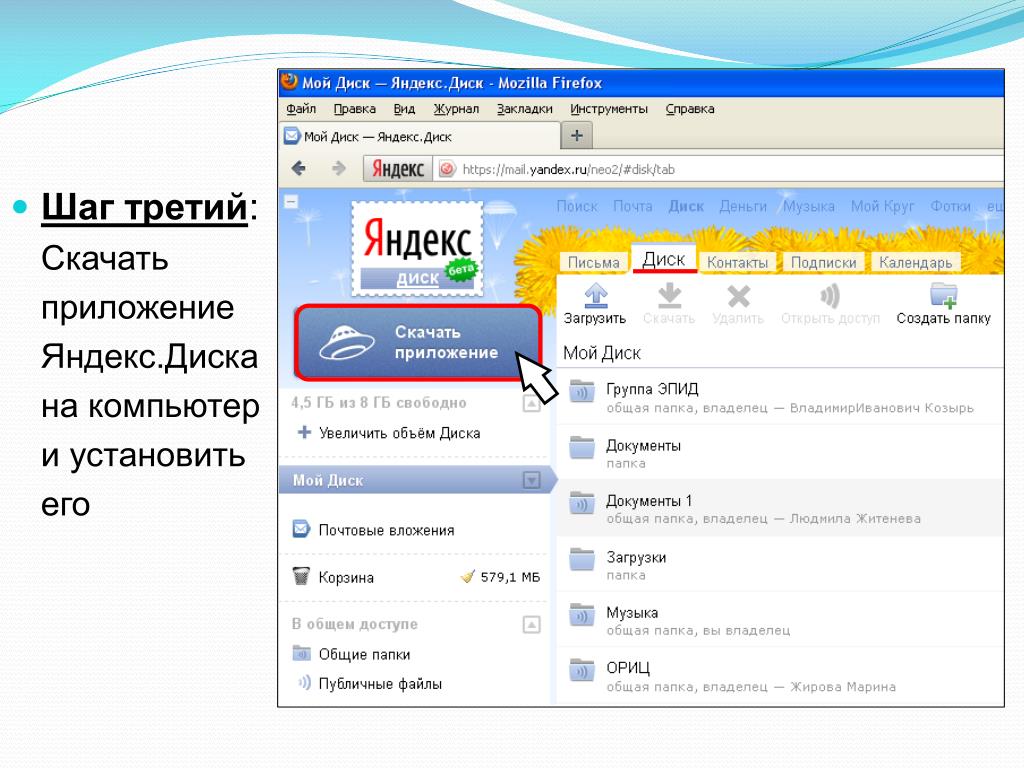
Как добавить готовый макет книги в сайд-бар
1. Заходим в консоль вашего блога. На верхней панели находим надпись «Добавить», подводим к ней курсор (не кликаем!), выпадает меню, что можно добавить и нажимаем «Добавить запись».
2. Открывается новое окно, вы нажимаете на кнопочку «Добавить медиафайл», нажимаем «Загрузить файлы», в новом окошке – кликаем «Выберите файлы».
Откроется окошко с вашими папками на компьютере. Вы находите заблаговременно сделанную обложку электронной книги и нажимаете «Открыть».
3. Мы видим нашу обложку, кликаем на неё и справа смотрим, чтобы в настройках отображения файла была выравнивание по центру — . Нажимаем «Вставить в запись».
4. Появляется макет обложки — посередине. Переходим с визуального редактора в текстовый (или HTML) и видим ссылку на наш макет книги:
Нам необходимо будет взять только выделенный фрагмент – адрес картинки (10).
Теперь копируем наши ссылки:
1. На открытую ссылку для скачивания на диске: диск https: //yadi. sk/i/0WnOPbKAZkgGx
sk/i/0WnOPbKAZkgGx
2. На рисунок макета: <img src=»http://myrassilka.ru/wp-content/uploads/2014/08/maket_knigi_polniy1.png» alt=»maket_knigi_polniy» /></a>
И объединяем их:
Кратко разберём:
11 — стили;
12 — открытая ссылка для скачивания на диске;
13 — адрес картинки-макета;
14 — главные ключевые слова поста (если не заполнили, то их у вас может не быть).
5. Среди виджетов находим «Текст», прижав левой кнопкой мыши, перетягиваем в активные виджеты (у вас может быть немного иначе, в зависимости от шаблона). Т
еперь копируем нашу ссылку из последнего рисунка и вставляем в текст виджета. Также прописываем заголовок.
У меня он следующий:
«Твой компьютер тупит? Почисти его! Подарок без подписки.»
Нажимаем «Сохранить» и переходим посмотреть на результат в сайд-бар.
6. В сайд-баре видим наш макет-ссылку на скачивание книги с диска. Кликаем на баннер и видим итог нашей работы:
Кликаем на баннер и видим итог нашей работы:
Сегодня мы рассмотрели:
— как закачать файлы электронной книги на диск;
— выяснили, что такое «публичная ссылка»;
— как создать публичную ссылку;
— как расположить в сайд-баре макет электронной книги (как баннер) со ссылкой на скачивание с Яндекс Диска.
Есть много технических моментов, но если разобраться, то всё очень просто!
Возникли вопросы – задаём в комментариях, всегда отвечу лично.
И как подарок за то, что дочитали пост до конца – переходим в сайд-бар и скачиваем инструкцию, как очистить компьютер.
Прошу потанцевать на кнопочках социальных сетей — вдруг поможете своему другу найти необходимую информацию по теме поста, а лично от меня — получайте улыбку и благодарность!
С уважением, Галина Нагорная
<<<все посты здесь>>>
Понравилось это:
Нравится Загрузка…
Ссылка на яндекс диск | Компьютер плюс
Создать ссылку на документы и папки, находящиеся в облачном хранилище Яндекса можно одним кликом мыши.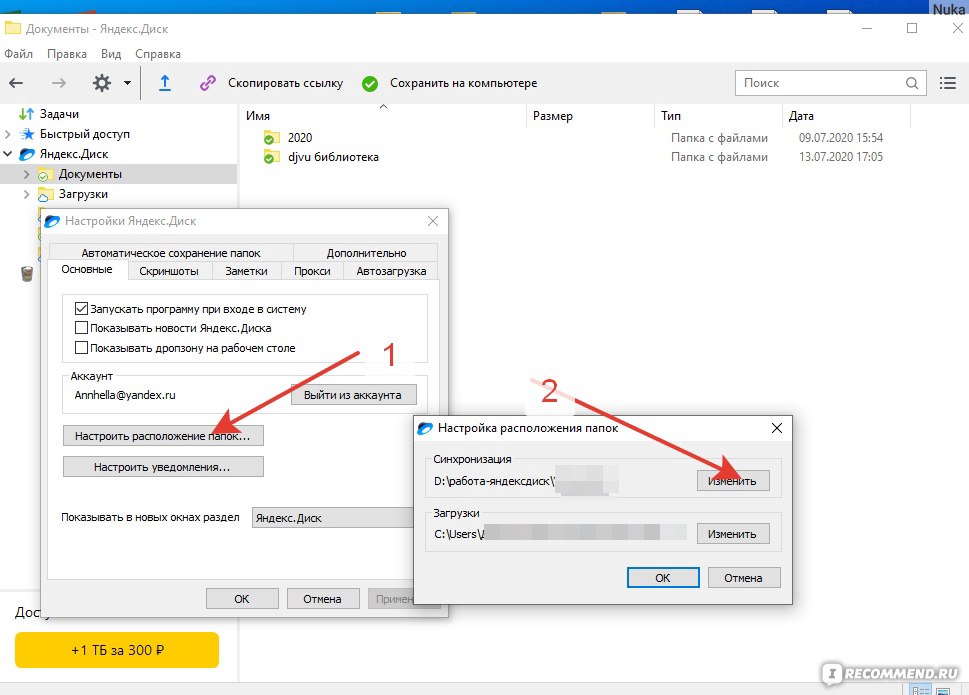 Зато какое преимущество это дает перед привычной пересылкой документов по электронной почте!
Зато какое преимущество это дает перед привычной пересылкой документов по электронной почте!
Размещение информации на удаленном диске дает не только возможность доступа к ней из любой точки мира, но и возможность легко делится своими данными с другими пользователями интернета. Например, в облако можно накидать сборник музыки или учебников, а с друзьями, коллегами и может быть и со студентами поделиться всего лишь ссылкой. Ссылку можно разместить в социальных сетях или переслать по почте.
В чем удобство пользования такими ссылками
Такой способ делиться информацией позволяет:
- не «грузить» свой компьютер и не расходовать трафик, прикрепляя всякий раз к электронному письму рассылаемые данные. Достаточно один раз сохранить их в облачном хранилище, создать ссылку и поделиться ею;
- человеку, получившему ссылку на эти данные, остается просто кликнуть по ней мышью, и компьютер моментально переведет пользователя на нужный документ;
- ссылку, как говорилось выше, можно отправить в электронном письме, посредством социальных сетей или мессенджеров, т.
 е. любым способом обмена информацией в интернете.
е. любым способом обмена информацией в интернете.
Как создать ссылку на яндекс диск
Чтобы создать ссылку на папку или файл, в яндекс диске выделить его кликом мыши. При этом откроется окно с инструментами, которые дают возможность редактировать, удалять, скачивать выделенный документ. Здесь же есть и инструмент «Поделиться ссылкой».
Инструмент включения и отключения ссылки
Создается ссылка на выделенный документ простым нажатием на кнопку создания ссылки (вкл/выкл). При переключении этой кнопки в положение «вкл» требуемая ссылка появляется справа в небольшом окошке. Один клик, по которому копирует ссылку в буфер обмена компьютера. Все, ссылка на документ создана и скопирована в буфер обмена, остается только вставить ее в письмо или сообщение!
При нажатии мышью на эту строку ссылка копируется в буфер обмена
Как удалить ссылку
После того, как необходимость доступа друзей и коллег к нашему яндекс диску отпадала, можно ссылку отключить, переведя переключатель в положение «выкл».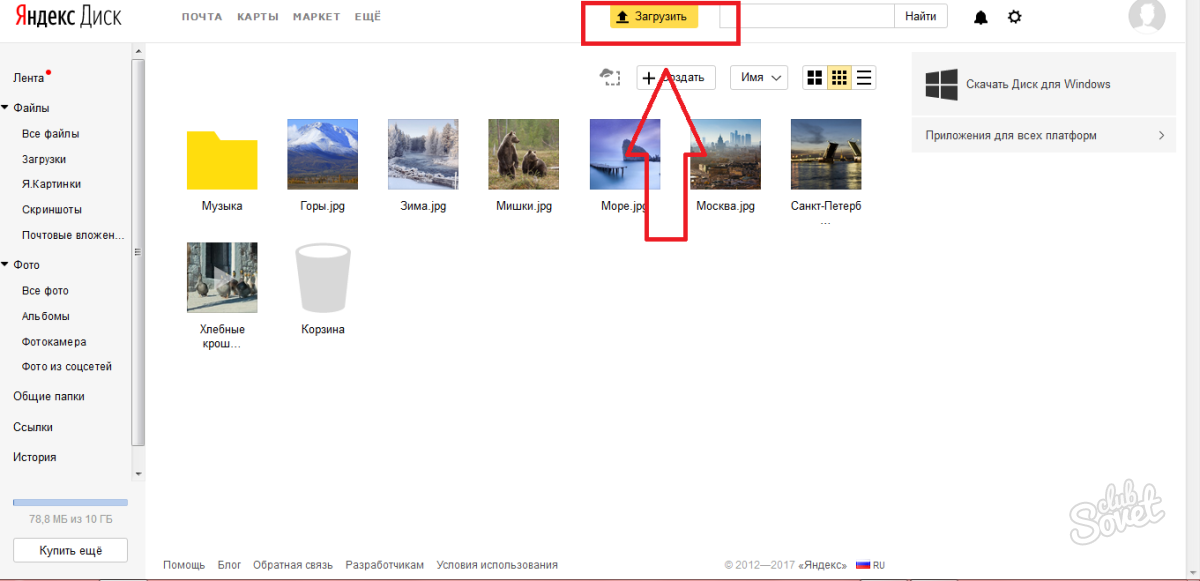 При этом разосланные ссылки становятся неактивными.
При этом разосланные ссылки становятся неактивными.
Таким образом, функция создания ссылок в облачном хранилище яндекса позволяет легко, «в один клик», делиться своими данными (текстовыми, фото, видео и др.).
Личные и публичные файлы в Яндекс.Диске, получение ссылки на скачивание файла
Скачиваем файлы
Думал, что в двух предыдущих статьях я всё уже написал про этот замечательный облачный сервис:
Но заключительным моментом осталось получение ссылки на загруженные файлы.
Публичные и личные файлы в Яндекс Диске
Если зайти в веб-интерфейс (http://disk.yandex.ru/?auth=1) и выбрать какой-нибудь файл, то справа внизу от него можно увидеть такую картинку:
Личный
По умолчанию, всё, что загружается, является личным — т.е. нет возможности получить ссылку на скачивание.
Как получить ссылку и скачать файл с Яндекс.Диска?
Чтобы что-то можно было загрузить — нужно сделать это публичным.
В аккаунте это можно сделать просто передвинув «переключатель»:
Публичный
Теперь можно раздавать полученную ссылку людям или же сразу поделиться ею в социальных сетях.
Получить аналогичный результат можно используя приложение для Яндекс.Диска. Проще всего сделать это так:
- Открыть папку-образ Диска
- Кликнуть по нужному файлу правой кнопкой мыши
- Из появившегося меню выбрать «Скопировать публичную ссылку»:
Получение ссылки на скачивание
После этих действий ссылка будет скопирована в буфер обмена:
Скопировано
Кстати, обратите внимание, что если в веб-интерфейсе доступ к файлу закрыт (выставлено «Личный»), но через приложение получаем ссылку, то в аккаунте документ автоматически станет публичным. Это логично.
Единственный недостаток (хотя очень маленький) по сравнению с Гугл Диском — отсутствие возможности получить Link сразу на папку. Но это всё мелочи.
UP. Уже можно: читайте о ссылках на папки в Яндекс.Диске.
Хороший видеообзор от женщины с приятным голосом:
Пожалуй, на этом всё про сервис облачного хранения данных Яндекс. Диск. Пользуйтесь!
Диск. Пользуйтесь!
Loading…
Поделиться ссылкой — Яндекс.Диск. Справка
При использовании Яндекс.Диска могут возникнуть некоторые из следующих проблем: перестают работать кнопки, не загружаются элементы страницы, не открываются фотографии, не загружаются файлы или браузер сообщает об ошибке.
Почему это происходит и как это исправить:
- Скачивание общедоступных файлов ограничено
Если один общедоступный файл загружался много раз за день, загрузка может быть ограничена. Ограничение длится 24 часа. Файл становится доступным для скачивания в конце этого периода.Если не хотите ждать, сохраните файл на Диске, нажав кнопку «Сохранить на Яндекс.Диск». Чтобы скачивать публичные файлы без ограничений, подпишитесь на Яндекс.Диск Pro.
Примечание. Вы можете загружать только папки, содержащие менее 500 файлов или не превышающие 5 ГБ. Если вы хотите загрузить большую папку, вы можете сохранить ее на свой Диск.
- Браузер неправильно отображает страницу
Чтобы снизить потребление трафика, браузер сохраняет копии посещенных страниц в кеше.
 При повторном просмотре этих страниц браузер может загрузить их из памяти. Если вы измените имя файла в программе Desktop и браузер загрузит информацию об этом файле из памяти, вы увидите устаревшее имя файла.
При повторном просмотре этих страниц браузер может загрузить их из памяти. Если вы измените имя файла в программе Desktop и браузер загрузит информацию об этом файле из памяти, вы увидите устаревшее имя файла.Попробуйте обновить страницу для повторной загрузки из Интернета. Если проблема не исчезнет, очистите кеш браузера и удалите все файлы cookie.
- Блокировка расширений Яндекс.Диск
Яндекс.Диск может работать некорректно из-за надстроек и расширений браузера.Чтобы проверить, является ли это причиной, попробуйте временно отключить их. Если Яндекс.Диск работает некорректно из-за расширения для блокировки рекламы или антивируса, добавьте страницу Яндекс.Диска в список исключений этого расширения.
- В браузере включена блокировка данных
Чтобы отключить блокировку данных в своем браузере, следуйте инструкциям:
- Яндекс.Браузер
Откройте настройки браузера.
Перейти на веб-сайты.
Прокрутите вниз и щелкните Дополнительные настройки сайта.

Прокрутите вниз до Cookies.
Отключить Блокировать сторонние данные и файлы.
Откройте настройки браузера.
Перейдите на вкладку Конфиденциальность и безопасность.
Прокрутите вниз до файлов cookie и данных сайта.
Щелкните «Управление разрешениями».
В поле Адрес веб-сайта введите
https://disk.yandex.com/.Щелкните Разрешить.
Сохраните изменения.
Откройте настройки браузера.
Прокрутите левое меню вниз и щелкните.
Зайдите в Настройки сайта и нажмите Файлы cookie и данные сайта.
Отключить Блокировать сторонние файлы cookie.
Откройте настройки браузера.
Перейти к.
Перейти к.

Отключить Блокировать сторонние файлы cookie.
Откройте параметры браузера.
Перейти к разрешениям сайта.
Щелкните Файлы cookie и данные сайта.
Отключить Блокировать сторонние файлы cookie.
Откройте свойства браузера.
Перейдите в раздел «Конфиденциальность» и нажмите «Дополнительно».
В разделе Сторонние файлы cookie выберите Принять.
Сохраните изменения.
Mozilla Firefox
Google Chrome
Opera
Edge
Internet Explorer
- Вы используете устаревший браузер
Устаревший браузер может не поддерживать технологии, используемые для быстрой и удобной загрузки страниц. Установите последнюю версию вашего браузера.
- На ваше интернет-соединение влияет антивирус, брандмауэр или прокси.
Яндекс.Диск может работать некорректно из-за антивируса, брандмауэра или прокси-сервера.
 Чтобы проверить, является ли это причиной, попробуйте временно отключить их.Если Яндекс.Диск неисправен из-за антивируса или брандмауэра, добавьте страницу Яндекс.Диска в список исключений этой программы.
Чтобы проверить, является ли это причиной, попробуйте временно отключить их.Если Яндекс.Диск неисправен из-за антивируса или брандмауэра, добавьте страницу Яндекс.Диска в список исключений этой программы.- Скорость подключения к Интернету снизилась
Проверьте скорость подключения на yandex.com/internet. Закройте в браузере все вкладки, кроме Яндекс.Диска. Отключите приложения, использующие Интернет, и обновите страницу.
wldhx / yadisk-direct: Получите реальные прямые ссылки, которые можно использовать с такими инструментами, как curl или wget для файлов, хранящихся в Яндекс.Диск.
GitHub — wldhx / yadisk-direct: Получите реальные прямые ссылки, которые можно использовать с такими инструментами, как curl или wget для файлов, хранящихся на Яндекс.Диске.
Получайте настоящие прямые ссылки, которые можно использовать с такими инструментами, как curl или wget для файлов, хранящихся на Яндекс.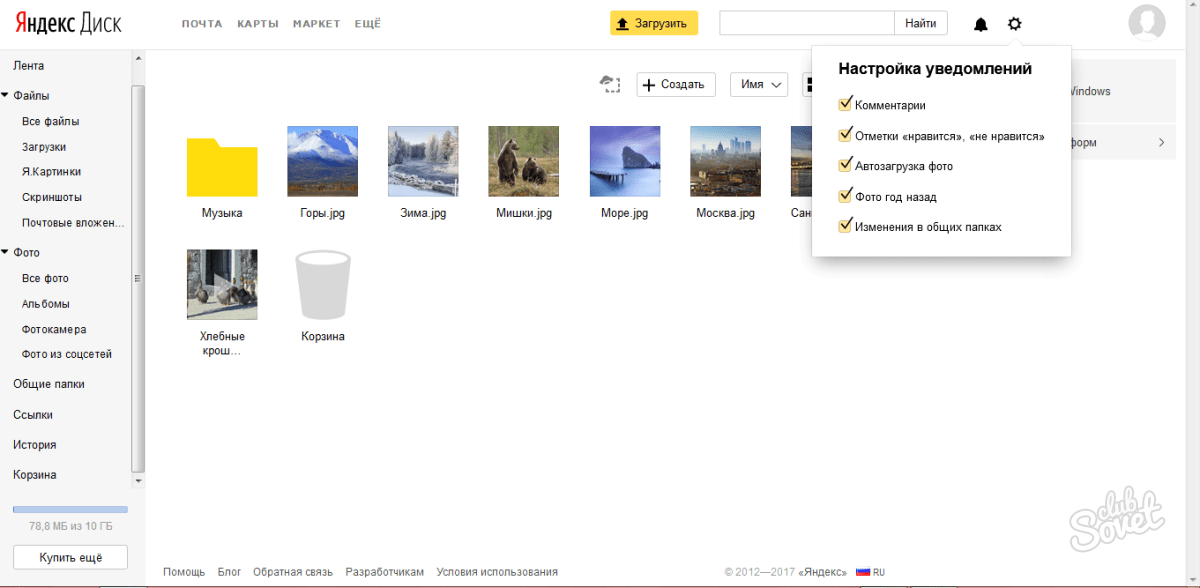 Диске.
Диске.
Файлы
Постоянная ссылка
Не удалось загрузить последнюю информацию о фиксации.
Тип
Имя
Последнее сообщение фиксации
Время фиксации
Получите реальные прямые ссылки, которые можно использовать с такими инструментами, как curl или wget для
файлы, хранящиеся на Яндекс.Диске.
Использование
Установить с помощью:
pip3 установить wldhx.yadisk-direct
Получите реальную прямую ссылку:
ядиск-прямой https: // яди.sk / i / LKkWupFjr5WzR
Скачать файл с однострочником:
curl -L $ (yadisk-direct https://yadi.sk/i/LKkWupFjr5WzR) -o my_local_filename
Заявление об ограничении ответственности
Пока этот код зависит от открытого Яндекс.![]()
API,
Я настоятельно рекомендую вам не использовать его ни в чем похожем на продакшн.
среды.
Около
Получайте настоящие прямые ссылки, которые можно использовать с такими инструментами, как curl или wget для файлов, хранящихся в Яндекс.Диск.
Ресурсы
Лицензия
Вы не можете выполнить это действие в настоящее время.
Вы вошли в систему с другой вкладкой или окном. Перезагрузите, чтобы обновить сеанс.
Вы вышли из системы на другой вкладке или в другом окне. Перезагрузите, чтобы обновить сеанс.
Как получить ссылку на скачивание Яндекс.Диска? Яндекс диск скачать бесплатно на компьютер, планшет или телефон можно по ссылкам ниже
Яндекс диск — облачное хранилище файлов Яндекс Диск
Яндекс Диск ( Яндекс Диск. ) — Облачный сервис, который всегда с вами. Ваши файлы, фотографии, видео и документы на Яндекс.Диске доступны из любой точки мира, на любом устройстве, имеющем выход в Интернет.
) — Облачный сервис, который всегда с вами. Ваши файлы, фотографии, видео и документы на Яндекс.Диске доступны из любой точки мира, на любом устройстве, имеющем выход в Интернет.
Возможности Яндекс Диск (Яндекс Диск)
Яндекс.Диск — это облачный сервис, который позволяет объединять файлы в одном месте, чтобы иметь к ним доступ с нескольких устройств и легко делиться ими с друзьями и коллегами через Интернет, где бы они ни находились, просто отправив им ссылку по электронной почте. , социальная сеть Или другим удобным для вас способом.
Яндекс Диск — работа со скриншотами
Пользователю сервиса Яндекс Диск бесплатно предоставляется 10 гигабайт дискового пространства в облачном хранилище, если этого места недостаточно, всегда есть возможность увеличить объем Яндекс.Диска, подключив один из платных тарифных планов. . Для подключения платного тарифного плана необходимо выбрать пункт контекстного меню «Увеличить объем диска». Вызывается правой кнопкой мыши на иконке приложения в системном трее.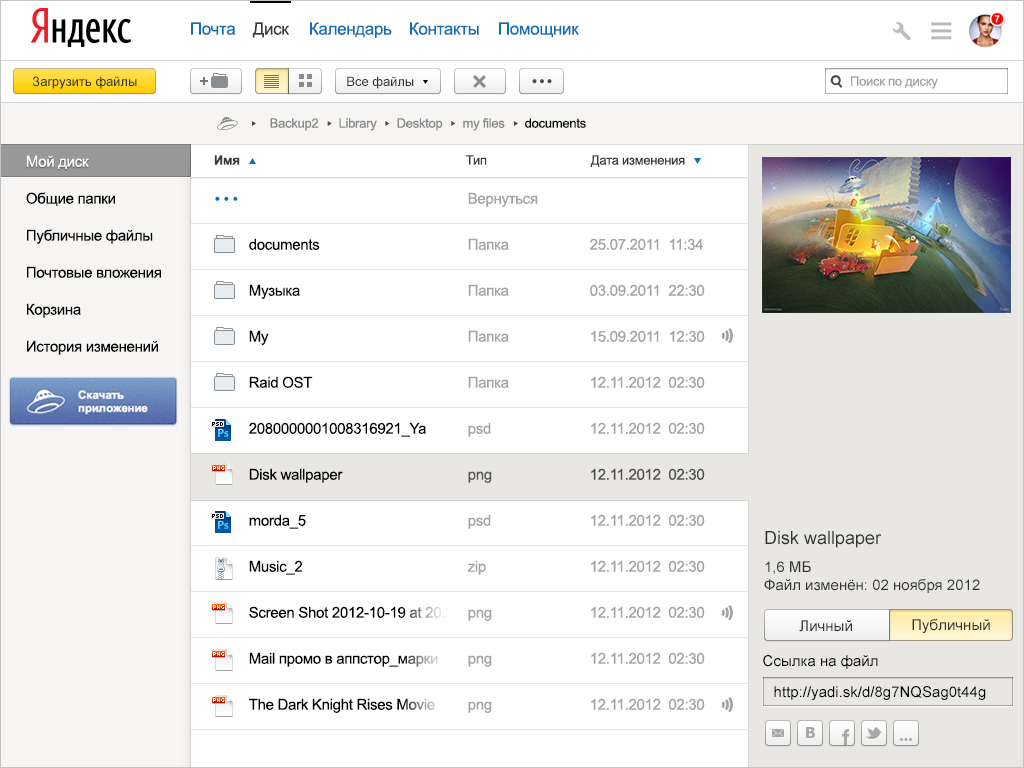
Для входа в приложение Яндекс диск достаточно указать логин и пароль учетной записи Яндекс почты, если нет ни одной учетной записи Вы можете создать нажав на надпись «Зарегистрироваться».
После установки программы на персональный компьютер под управлением операционной системы появится папка Яндекс.Диск, которую можно открыть несколькими способами:
- из системного трея в области уведомлений
- из меню «Пуск»
- открыв компьютер или проводник вы найдете Яндекс.Диск в разделе «Избранное»
Яндекс диск — облачная папка
Приложение поддерживает технологию DRAG-N-DROP, для того чтобы загрузить файл на сервис, достаточно просто перетащить файл на главную страницу Яндекс или Яндекс.Диск, и он будет сохранен в вашем облаке.
Одной из интересных особенностей сервиса является возможность редактирования фото с помощью Яндекс.Диск Приложения для компьютера или мобильных устройств Пользователю доступны удобные инструменты и красивые фильтры.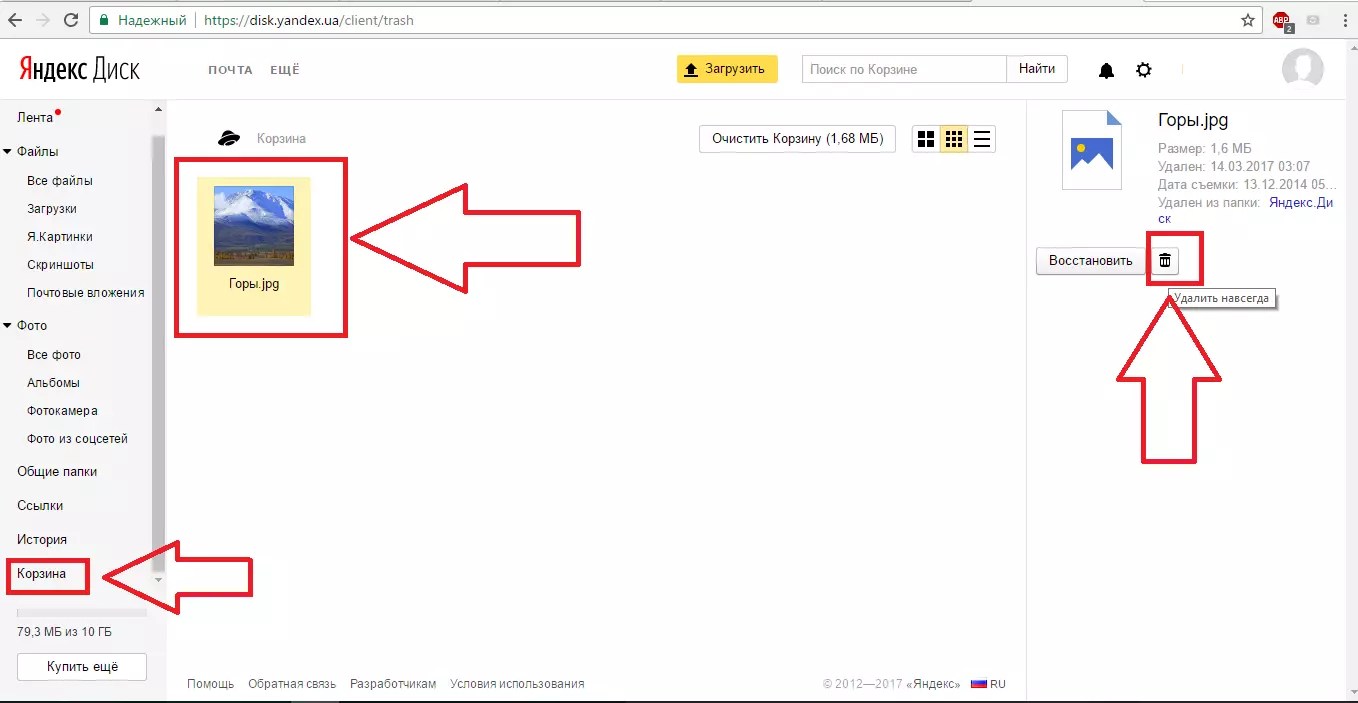
Яндекс Диск — меню в трее
Из приложения могут быть рекомендованы альтернативные облачные сервисы для хранения файлов,
Об обновлении интерфейса облачного сервиса Яндекс.Диск, ставшего отдельным сервисным порталом.Россия долгое время была страной яблок, и вполне естественно, что концепции Apple влияют на техническую сторону многих продвинутых сервисов Рунета. Проблема в том, что он заставляет пользователей адаптироваться к новому формату. В этой статье я хочу предложить вашему вниманию краткую и наглядную инструкцию по скачиванию файла и получить ссылку на Яндекс.Диск.
Ссылка на Яндекс.Диск
Шаг 1. Авторизуйтесь и перейдите на страницу сервиса: disk.yandex.ru. Если у вас все еще нет собственного диска, рекомендую воспользоваться моей ссылкой и получить в качестве бонуса 1 ГБ бесплатно!
Кому интересно, подробнее о инвайтах на Яндекс.Диск.
Шаг 2. На закладке Файлы вы увидите область «Загрузить файлы». Есть два варианта: перенести файл в эту область или щелкнуть по нему и выбрать файлы Стандартными средствами.
Есть два варианта: перенести файл в эту область или щелкнуть по нему и выбрать файлы Стандартными средствами.
Перетаскивание или выбор файла с компьютера для дальнейшей загрузки на Яндекс.Диск
Шаг 3. Если вам нужно добавить файлы в папку, сначала наведите курсор мыши и установите флажок. На левой панели справа нажмите « Open pak ».
Открытие папки для дальнейшей загрузки файлов на Яндекс.Диск
Вы также можете сделать то же самое, дважды щелкнув нужную папку.
Только после этого вы можете скачать файл в открытую папку, нажав кнопку «Скачать».
После завершения которого вы можете нажать на переключатель « Ссылка » и получить ссылку для его скачивания с Яндекс.Диска.
Включение ссылки и получение публичной ссылки на страницу загрузки с Яндекс.Диск после скачивания.
В дальнейшем можно кликнуть по файлу на Яндексе. Disc, и на экранной панели, которая появляется, чтобы отключить или скопировать ссылку на файл.
Информация о файле, включая ссылку для скачивания, Яндекс.Диск
Кстати, все файлы и папки, имеющие публичную ссылку, вы можете найти на вкладке «Публичные ссылки».
Шаг 5. В зависимости от ваших инструментов редактирования вы можете создать ссылку, указав для нее полученный URL-файл на Яндекс.Диск. Если говорить о разметке HTML, то для этого используется тег A, в атрибуте href которого прописан полученный URL, например:
Шрифт Алисы с Кириллом
Обратите внимание, что здесь я использовал два необязательных атрибута REL и TARGET. Разберем их более подробно.
Атрибут REL определяет соединение документа, в котором находится ссылка, с документом, URL-адрес которого указан в атрибуте HREF. Обращаю ваше внимание на то, что страницы загрузки страниц с Яндекс.Диск запрещен для индексации поисковиками в служебном файле robots.txt.
Страница загрузки файла, на котором есть публичная ссылка для скачивания с Яндекс.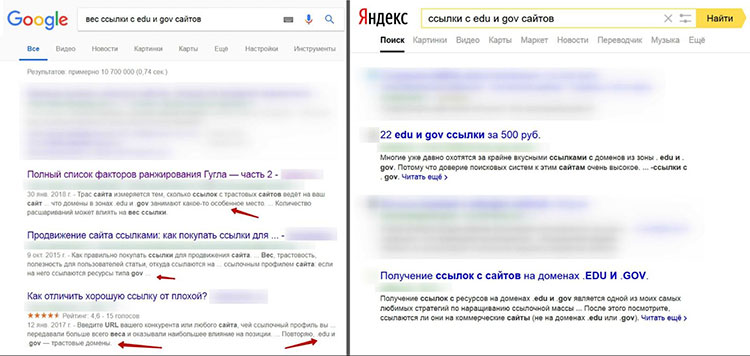 Диска
Диска
Атрибут target устанавливает дополнительное условие для открытия ссылки. По умолчанию ссылка открывается в том же окне, что и текущий документ, в котором находится ссылка. Другими словами, пользователь уйдет с вашего сайта, а его страница, на которой находится ссылка, будет цепляться. При указании значения _blank вы указываете дополнительное условие, когда документ, для которого ведется журнал ссылок, открывается в новой вкладке или в новом окне браузера.
У меня все по этому поводу. Спасибо за внимание. Удачи!
Hi DOUGHERS означает, что это для такого сайта yadi.sk и опасен ли он, есть ли там вирусы? Нет, ребята, в этом плане все нормально, сайт не опасен и вирусов в принципе нет. Но может быть. Почему, напишу позже. Итак, этот сайт yadi.sk сделал Яндекс и предназначен для хранения данных.
В общем, видите, я не буду вдаваться в подробности просто потому, что там все просто, нужно создать аккаунт например на почте яндекса и у вас автоматически происходит доступ к яндекс-диску. Что-то я вообще не писал самое главное или яндекс диск, это облако! Да-да, это самое настоящее облачное файловое хранилище!
Что-то я вообще не писал самое главное или яндекс диск, это облако! Да-да, это самое настоящее облачное файловое хранилище!
Как это все работает? Вы регистрируетесь на сайте, после чего можете скачать программу-клиент для Яндекс диска, с которой у вас будет папка на вашем компьютере. Все, что вы закинете в эту папку, все это окажется в облаке. А потом еще и с облаков можно скачать все, что есть, но при этом для этого достаточно логина и пароля с диска (ну то есть от Яндекс-Почты).То есть, как вы уже поняли, это облако может сохранять ваши ценные файлы. В принципе, именно для этого и задуман
При загрузке клиентской программы и запуске, то сначала загружается сама программа (это просто не прога, а ее установщик, но это нормально):
Тогда еще будут такие вредоносные клещи, так что если что, их можно убрать:
Ну тогда нужно будет ввести логин и пароль от Яндекс-Почты:
Кстати, Яндекс диск поддерживает работу с протоколом WebDAV, поверьте, это крутая штука! Для этого не нужно скачивать клиентскую программу Яндекс Диска! Одним словом, вы легко можете создать у себя на компьютере локальный диск, который ничем не будет отличаться от остальных, но по сути этот диск находится в облаке! То есть это обычный Диск В Windows в окне этого компьютера (или моего компьютера) можно закидывать файлы, удалять, копировать оттуда и редактировать. То есть пишу, что фишка это WebDAV крутой! Для начала использования никаких суперпрограмм не требуется, все уже в винде! Как все схватить? Ну знаете, я бы написал, но не вижу в этом смысла, потому что до меня уже написано
То есть пишу, что фишка это WebDAV крутой! Для начала использования никаких суперпрограмм не требуется, все уже в винде! Как все схватить? Ну знаете, я бы написал, но не вижу в этом смысла, потому что до меня уже написано
Значит такой сетевой Диск действительно работал быстро, значит действительно нужен высокоскоростной интернет ..
В самом Яндекс диске такие тарифы (если что, то на 2016 год):
Итак, давайте вернемся к яди.sk, то посмотрите, безопасно ли скачивать с этого сайта? Здесь ничего сказать не могу. Ибо, посмотрите, что за шутка, дело в том, что этим сайтом пользуется облако людей, поэтому Яндекс не может контролировать все, что они туда загружают! То есть фактически он не может там отвечать за какие-то файлы!
А зачем иногда ссылки на yadi.sk дают, ну то есть что оттуда что то скачал, что за прикол? Но прикол в том, что обычно именно оттуда можно на большой скорости скачать, второе то, что куча рекламы с тупой нету, там вроде нет.Ну там можно много качать, то есть не качать, а наоборот. Оказывается, все происходит так, вот Васька хочет дать какую-то программу Петьки, а вот Васька загружает ее на свой яндекс-диск, и этот файл (ну, это программа) делает общедоступным, чтобы каждый мог его скачать. А то дает ссылку на эту прогу Петька и он качает и радуется
Вот так выглядит главная страница Яндекс диска, ну тут можно и файлами управлять, там много всяких функций и все такое:
После установки клиентской программы для Яндекс Диска у вас на компьютере появится такая папка, это облачная сеть:
А вот и ошибка вылезла, извините, что я такой невнимательный, но оказывается, все-таки Яндекс диск проверяет свои файлы с помощью Dr.Web, здесь см .:
Кстати, как видите, если ссылка видео или аудио, можно сразу прослушать страницу загрузки, ну или просмотреть, если это видео. Тоже плюс приличный, есть еще просто такой файлообменник, но там таких приятностей нет, и еще куча рекламы, короче ужас …
А вот настройки Яндекс Диска, ну думаю, что тут вы спокойно понимаете, вряд ли тут что-то сложное:
У вас есть Яндекс-Почта? Отлично переходить с него на яндекс диск, тогда в меню нужно выбрать этот пункт:
Ну то есть вообще ничего сложного.
Ну все ребята вроде все сказали, теперь вы точно знаете, что это за сайт yadi.sk и зачем он нужен. Удачи вам и удачи вам всем
24.08.2016
Яндекс Диск — ArchWiki
Яндекс Диск — это бесплатное облачное хранилище, созданное Яндексом, которое дает вам доступ к вашим фотографиям, видео и документам с любого устройства, подключенного к Интернету.
Клиентская консоль Яндекс Диск позволяет:
- синхронизировать файлы и папки с Диском,
- получить публичные ссылки на файлы и папки,
- настроить синхронизацию папок.
Установка
яндекс-диск AUR Клиент для Linux может быть установлен из AUR. Обратите внимание, что это клиент CLI — на данный момент для него нет официального графического интерфейса. Альтернативы см. # Неофициальные клиенты.
Чтобы настроить прокси, пользователя и локальную папку, введите
$ настройка яндекс-диска
Синхронизация начнется после завершения этого шага, теперь вы готовы использовать Яндекс Диск.
Команды
Управлять папкой можно с помощью любого файлового менеджера или консоли.
Полный список команд доступен на яндекс-диске или с помощью
$ яндекс-диск --help
Вот несколько примеров использования:
-
setup- Запуск мастера установки.
-
start- Запустить как демон и начать синхронизацию папок. Текущее состояние синхронизации записывается в файл «.sync / status».
-
status- показать статус демона: статус синхронизации, ошибки, недавно синхронизированные файлы, статус дискового пространства.Если отображается ФАЙЛ, будет возвращен статус этого файла.
-
token- получить токен OAuth, закодировать и сохранить его в специальном файле (по умолчанию - /.config/yandex-disk/passwd). Если параметры -p PASSWORD или --password PASSWORD не отображаются, то пароль необходимо вводить из STDIN.
-
синхронизация- синхронизировать папку и выйти из системы (если демон запущен, дождитесь завершения синхронизации).
-
опубликовать- сделать файл / папку общедоступными и удалить ссылку на STDOUT.Элемент будет скопирован в папку синхронизации. Используйте параметр --overwrite, чтобы перезаписать существующие элементы.
-
отменить публикацию- удаляет публичный доступ к файлу / папке.
Неофициальные клиенты
См. Также
https://help.yandex.com/disk/cli-clients.xml
Коллекция Яндекс Дисков - Библиотека ссылок
Коллекция Дисков Яндекса - Библиотека ссылок
перейти к содержанию
Лучшие курсы, электронные книги и учебные пособия по Udemy БЕСПЛАТНО
Adobe Xd , JQUERY , Java Курсы
Ссылка на Яндекс Диск
Java, Builderall и конструктор веб-сайтов, Python
Ссылка на Яндекс Диск
IP-подсети, Linux, Python, настройка виртуальной машины и операционной системы, обучение сольфеджио, TOEFL
Ссылка на Яндекс Диск
Электронная библиотека
TYT - AYT
Ссылка на Яндекс Диск
DeepWep TR
Ссылка на Яндекс Диск
Создание блога веб-сайта WordPress, Электронная коммерция, Корпоративный
Ссылка на Яндекс Диск
Набор для обучения рекламе в Facebook и Instagram
Ссылка на Яндекс Диск
Сквозное обучение английскому языку - для начинающих
Ссылка на Яндекс Диск
Объектно-ориентированное программирование (с C ++)
Ссылка на Яндекс Диск
Unity C # Обучение разработке 2D и 3D игр с нуля
Ссылка на Яндекс Диск
Изучите язык программирования C
Ссылка на Яндекс Диск
Веб-программирование PHP от нуля до продвинутого уровня (HTML + PDO + MySQL)
Ссылка на Яндекс Диск
Создавайте отличные веб-проекты с нуля с помощью Bootstrap 4
Ссылка на Яндекс Диск
Станьте этическим хакерским курсом
Ссылка на Яндекс Диск
Полные веб-проекты с полным JQuery, шаг за шагом
Ссылка на Яндекс Диск
Meltdown, Spectre Vulnerability Analysis и злоупотребления
Ссылка на Яндекс Диск
Изучите C ++ и программирование с нуля
Ссылка на Яндекс Диск
Прикладной курс для хакеров White Hat (этика) второго уровня
Ссылка на Яндекс Диск
Фотоархив
Ссылка на Яндекс Диск
Архив книг по программированию компьютеров (включая AUTOCAD)
Ссылка на Яндекс Диск
Белая шляпа второго уровня (этичный) Хакер
Ссылка на Яндекс Диск
Веб-взлом
Ссылка на Яндекс Диск
Yks Yökdil and Yks-Language Руководство по подготовке к экзаменам по английскому (учебный комплект)
Ссылка на Яндекс Диск
Курс прикладного хакера «Белая шляпа»
Ссылка на Яндекс Диск
290 долларов.00 Стоящая ссылка
Ссылка на Яндекс Диск
Грамматика английского языка от нуля до продвинутого
Ссылка на Яндекс Диск
Вам также может понравиться
Сообщение навигации
Яндекс Диск Передача WebDAV - это механизм, созданный по протоколам HTTP и HTTPS, который обеспечивает общее резервное копирование файлов и папок из или в хранилище Яндекс Диска.Для Handy Backup в этом нет необходимости, потому что в нем есть плагин резервного копирования Яндекс.Диска, но для некоторых задач он все же может быть полезен. Простой в использовании плагин WebDAVПлагин WebDAV для Handy Backup позволяет не только передавать Яндекс WebDAV, но и работать с любым облаком, управляемым WebDAV, что делает его одновременно эффективным хранилищем данных или подходящим источником резервного копирования или синхронизации. Запланированные действияС помощью WebDAV Яндекс вы можете запланировать выполнение любой задачи в точно определенное время и с заранее установленным периодом от месяцев до минут, а также инициировать запуск задачи по определенному системному событию. Дополнительные меры безопасностиПомимо поддержки HTTP и HTTPS, соединение Yandex WebDAV в Handy Backup позволяет сочетать безопасную передачу файлов с внешним и внутренним шифрованием, запускать антивирусное программное обеспечение и т. Д. Для некоторых случаев использования предпочтительнее использовать WebDAV вместо плагина Яндекс.Диск. Вот некоторые из этих случаев:
Рекомендуемое решение Версия 8.2.3, построена 29 марта 2021 г. 111 МБ Professional edition позволяет Яндекс WebDAV синхронизировать с различными типами хранилищ. Это идеальный выбор для профессионалов в области сохранения и синхронизации данных. Бесплатная пробная версия - 30 дней! Используйте эту короткую инструкцию, чтобы создать соединение Yandex WebDAV для использования Яндекс Диска в качестве источника данных для создания некоторого набора данных резервной копии.
Для синхронизации исходников WebDAV Яндекс используйте предыдущую инструкцию с некоторыми изменениями.
Несмотря на наличие специального плагина Яндекс.Диск, Handy Backup по-прежнему позволяет идеально контролировать Яндекс.Диск через WebDAV. |
| |||||||||||
|

 е. любым способом обмена информацией в интернете.
е. любым способом обмена информацией в интернете.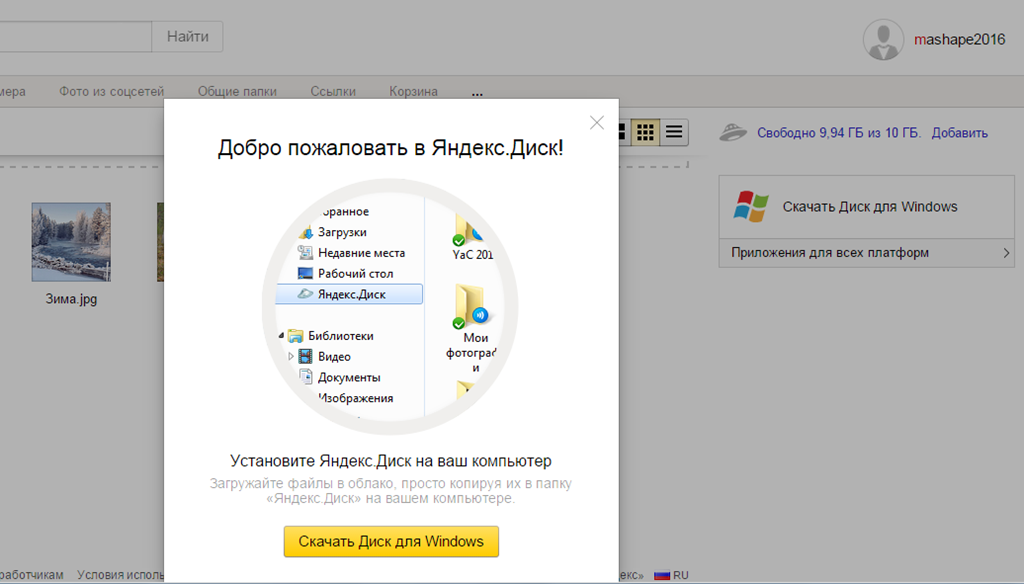 При повторном просмотре этих страниц браузер может загрузить их из памяти. Если вы измените имя файла в программе Desktop и браузер загрузит информацию об этом файле из памяти, вы увидите устаревшее имя файла.
При повторном просмотре этих страниц браузер может загрузить их из памяти. Если вы измените имя файла в программе Desktop и браузер загрузит информацию об этом файле из памяти, вы увидите устаревшее имя файла.
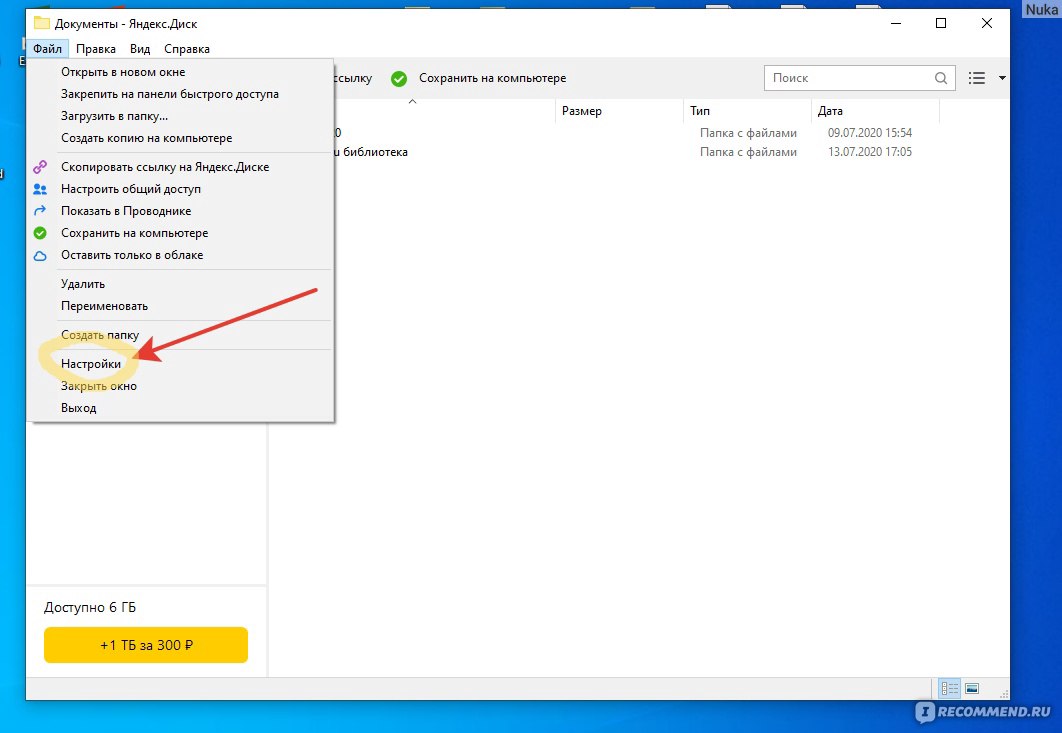
 Чтобы проверить, является ли это причиной, попробуйте временно отключить их.Если Яндекс.Диск неисправен из-за антивируса или брандмауэра, добавьте страницу Яндекс.Диска в список исключений этой программы.
Чтобы проверить, является ли это причиной, попробуйте временно отключить их.Если Яндекс.Диск неисправен из-за антивируса или брандмауэра, добавьте страницу Яндекс.Диска в список исключений этой программы.